
在以下影像中,紅色的方塊表明起始點和錨點選項,並且僅用於視覺輔助。這些方塊不會出現在實際的範本或物件中。
了解起始點和錨點 |
「起始點」和「錨點」可幫助您精確地對齊和放置範本上的物件以及資料輸入表上的控制項和物件。
每個物件或控制項都有一個唯一的起始點和錨點,是與其他物件或控制項進行分別設定的。為簡單起見,以下內容將使用範本上的物件來描述起始點和錨點,但也適用於資料輸入表上的控制項和物件。
|
|
在以下影像中,紅色的方塊表明起始點和錨點選項,並且僅用於視覺輔助。這些方塊不會出現在實際的範本或物件中。 |
X 軸和 Y 軸坐標支援負值。如需更多有關負值如何影響物件相對於起始點的位置資訊,請參閱「位置屬性頁面」。
|
|
|
以下影像顯示 1 x 2 英寸範本。根據錨點和起始點的以下設定,物件的錨點將放置在從起始點 (位於範本的左上角) 往下半英寸、往右半英寸處:
錨點在左上方。
X 軸上的起始點在範本的左側。
Y 軸上的起始點在範本的上方。
物件的 X 軸坐標和 Y 軸坐標均設定為 0.5 英寸。
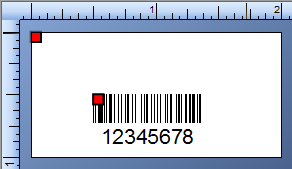
以下影像顯示物件放置於距離範本左上方邊緣 1/4 英寸的位置。可以使用多種方法設定此位置。例如,您可以使用以下其中一種方法將物件放置在此位置:
將物件的 X 軸坐標和 Y 軸坐標都變更為 0.25 英寸。
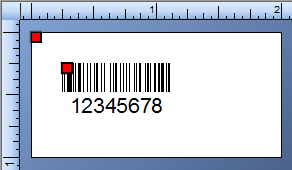
將 Y 軸坐標的物件起始點變更到範本底部,將 Y 軸坐標變更為 0.75 英寸,然後將 X 軸坐標變更為 0.25 英寸。
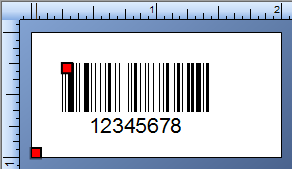
|
|
對於線條物件,錨點一律是線條的中心點。您不必根據錨點相對於起始點的 X 軸坐標和 Y 軸坐標來指定線條的位置。可以選取使用線條的兩個端點之一的 X 軸坐標和 Y 軸坐標 (相對於起始點)。 |